Maison >Problème commun >Comment partitionner un disque dur win7 (explication détaillée de la méthode)
Comment partitionner un disque dur win7 (explication détaillée de la méthode)
- 王林avant
- 2023-04-04 19:35:0214009parcourir
Comment partitionner le disque dur Win7 ?Avez-vous déjà rencontré une situation où l'ordinateur devient de plus en plus bloqué à mesure que vous l'utilisez ? Cela peut être un problème de saturation du disque système en raison du manque de partitions sur le disque dur ? disque. Donnez simplement le disque. Cela peut être facilement résolu par le partitionnement, mais de nombreux amis ne savent pas comment partitionner. Ici, l'éditeur vous présentera la méthode de partitionnement de disque Win7.
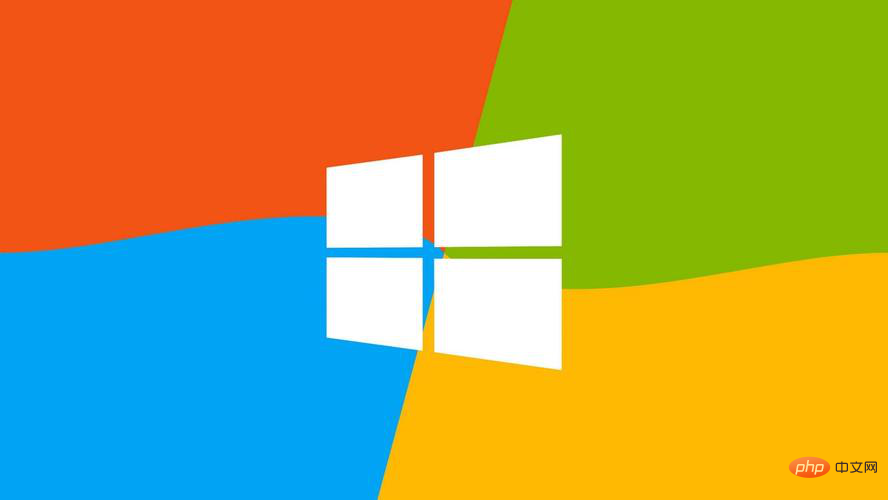
Comment partitionner le disque dur Win7
1. Cliquez avec le bouton droit sur "Ordinateur" et sélectionnez "Gérer".
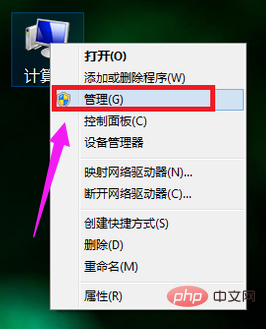
2. Recherchez le stockage sur la page et cliquez dessus.
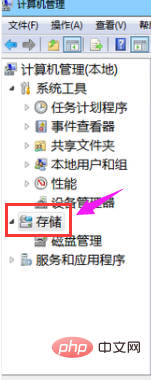
3. Double-cliquez sur « Gestion des disques » sous Stockage pour l'ouvrir.
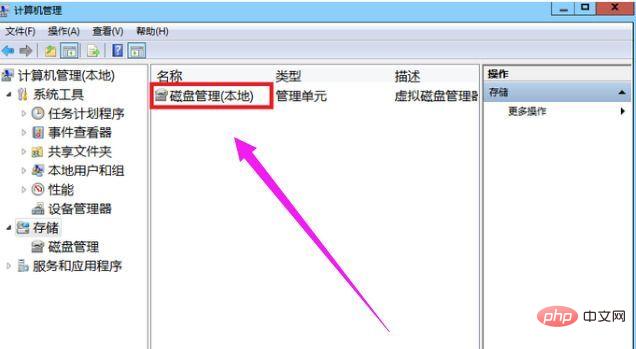
4. Statut de zonage actuel.
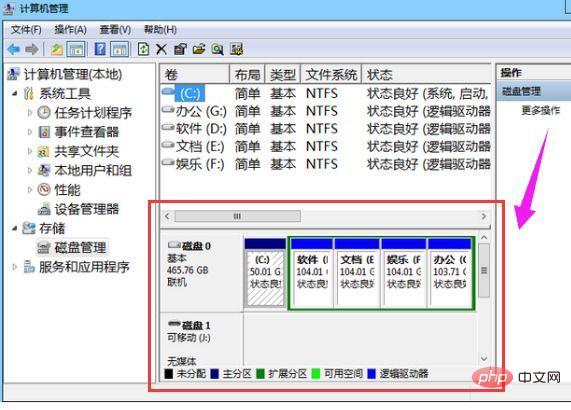
5. Sélectionnez un espace disque volumineux et choisissez un volume compressé.
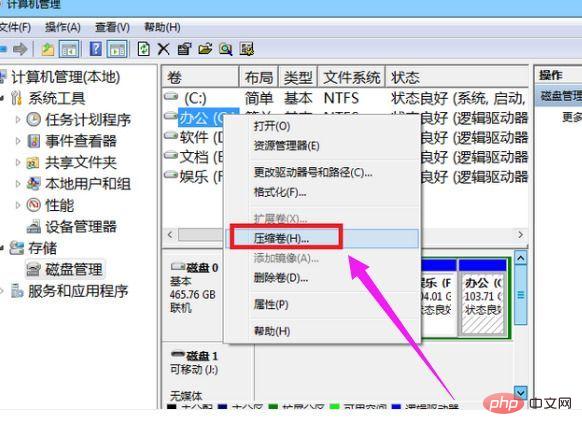
6. Dans la boîte de dialogue de compression, entrez la taille de compression sur « Entrer la quantité d'espace de compression », puis cliquez sur « Compresser » pour terminer l'opération.
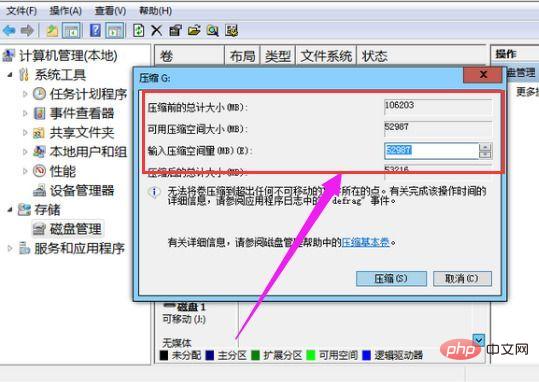
7. Si vous devez fusionner le volume compressé sur un autre disque, tel que le lecteur C. Cliquez avec le bouton droit sur le lecteur C et sélectionnez « Étendre le volume » pour exécuter la fenêtre de l'assistant d'extension du volume, sélectionnez le disque avec de l'espace disponible, puis cliquez sur « Suivant ».
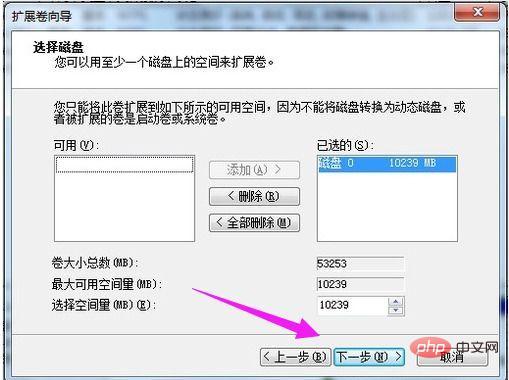
8. L'opération d'expansion du volume est terminée.
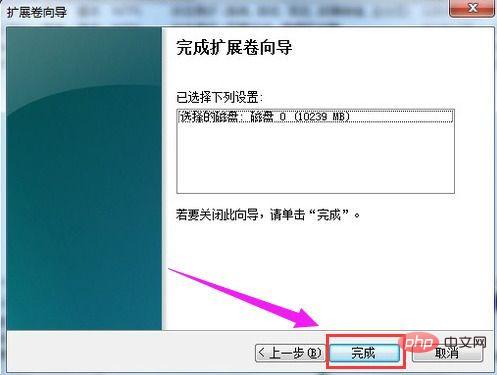
Ce qui précède est le contenu détaillé de. pour plus d'informations, suivez d'autres articles connexes sur le site Web de PHP en chinois!

